
Andere netwerkinstellingen
Stel het volgende in overeenstemming met uw netwerkomgeving in.
SNTP-instellingen doorvoeren
Simple Network Time Protocol (SNTP) maakt het mogelijk de systeemklok aan te passen door gebruik te maken van de tijdserver in het netwerk. Als SNTP wordt gebruikt, wordt de tijdserver op de opgegeven intervallen gecontroleerd; daarom kan altijd de juiste tijd worden aangehouden. De tijd wordt aangepast op basis van de gecoördineerde wereldtijd (UTC), dus specificeer de tijdzone-instelling voordat u SNTP configureert (De datum/tijd instellen). SNTP-instellingen kunnen worden opgegeven via de Remote UI.
 |
De SNTP van de machine ondersteunt zowel NTP (versie 3)- als SNTP (versie 3 en 4)-servers. |
1
Start de UI op afstand. De Remote UI (UI op afstand) starten
2
Klik op [Instellingen/Registratie] op de portaalpagina. Remote UI (UI op afstand)-scherm
3
Klik op [Netwerkinstellingen]  [SNTP instellingen].
[SNTP instellingen].
 [SNTP instellingen].
[SNTP instellingen].4
Selecteer [Gebruik SNTP] en geef de vereiste instellingen op.
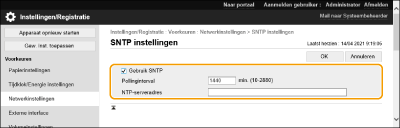
[Gebruik SNTP]
Selecteer het selectievakje om SNTP te gebruiken voor de synchronisatie. Als u geen SNTP wilt gebruiken, deselecteert u het selectievakje.
Selecteer het selectievakje om SNTP te gebruiken voor de synchronisatie. Als u geen SNTP wilt gebruiken, deselecteert u het selectievakje.
[Pollinginterval]
Specificeer de interval tussen een synchronisatie en de volgende.
Specificeer de interval tussen een synchronisatie en de volgende.
[NTP-serveradres]
Voer het IP-adres van de NTP- of de SNTP-server in. Als DNS beschikbaar is op het netwerk, kunt u in plaats daarvan een hostnaam (of FQDN) invoeren die bestaat uit alfanumerieke tekens (voorbeeld: ntp.voorbeeld.com).
Voer het IP-adres van de NTP- of de SNTP-server in. Als DNS beschikbaar is op het netwerk, kunt u in plaats daarvan een hostnaam (of FQDN) invoeren die bestaat uit alfanumerieke tekens (voorbeeld: ntp.voorbeeld.com).
5
Klik op [OK].
De machine vanaf apparaatbeheersystemen controleren
Wanneer apparaatbeheersoftware, zoals, wordt gebruikt, kunt u verschillende gegevens, zoals instellingengegevens, adresgegevens en gegevens over storingen in het apparaat, in het netwerk via de server verzamelen/beheren.
1
Start de UI op afstand. De Remote UI (UI op afstand) starten
2
Klik op [Instellingen/Registratie] op de portaalpagina. Remote UI (UI op afstand)-scherm
3
Klik op [Netwerkinstellingen]  [Instellingen Multicast Discovery].
[Instellingen Multicast Discovery].
 [Instellingen Multicast Discovery].
[Instellingen Multicast Discovery].4
Selecteer [Reageren op Discovery] en geef de vereiste instellingen op.
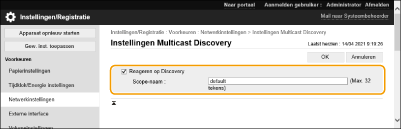
[Reageren op Discovery]
Selecteer het selectievakje om in te stellen dat de machine reageert op multicast-ontdekkingspakketten van apparaatbeheersoftware en bewaking door apparaatbeheersoftware mogelijk te maken.
Selecteer het selectievakje om in te stellen dat de machine reageert op multicast-ontdekkingspakketten van apparaatbeheersoftware en bewaking door apparaatbeheersoftware mogelijk te maken.
[Scope-naam]
Om de machine op te nemen in een specifiek bereik, voert u alfanumerieke tekens in voor de bereiknaam.
Om de machine op te nemen in een specifiek bereik, voert u alfanumerieke tekens in voor de bereiknaam.
5
Klik op [OK].
De instellingen voor de gespecialiseerde poort opgeven
U kunt opgeven of gedetailleerde gegevens van de machine van de Canon-stuurprogramma's of hulpprogramma's geconfigureerd moeten worden/of dat ernaar verwezen moet worden
1
Start de UI op afstand. De Remote UI (UI op afstand) starten
2
Klik op [Instellingen/Registratie] op de portaalpagina. Remote UI (UI op afstand)-scherm
3
Klik op [Netwerkinstellingen]  [Instellingen Speciale poort].
[Instellingen Speciale poort].
 [Instellingen Speciale poort].
[Instellingen Speciale poort].4
Selecteer [Gebruik Speciale poort] en stel de verificatiemethode in.
[Modus 1]
Selecteer het selectievakje wanneer de modus voor authenticatie-instellingen niet kan worden geselecteerd in de software die wordt gebruikt, zoals het stuurprogramma of de software voor apparaatbeheer.
Selecteer het selectievakje wanneer de modus voor authenticatie-instellingen niet kan worden geselecteerd in de software die wordt gebruikt, zoals het stuurprogramma of de software voor apparaatbeheer.
[Modus 2]
Selecteer het selectievakje wanneer de modus voor authenticatie-instellingen kan worden geselecteerd in de software die wordt gebruikt, zoals het stuurprogramma of de software voor apparaatbeheer.
Selecteer het selectievakje wanneer de modus voor authenticatie-instellingen kan worden geselecteerd in de software die wordt gebruikt, zoals het stuurprogramma of de software voor apparaatbeheer.
5
Klik op [OK].
 |
Sommige toepassingen die de gespecialiseerde poort gebruiken, kunnen mogelijk niet worden gebruikt als [Gebruik Speciale poort] is gedeselecteerd. Als u [Modus 2] selecteert, wordt voor communicatie via de gespecialiseerde poort een beveiligde modus gebruikt. U kunt dan mogelijk geen verbinding maken vanuit software zoals stuurprogramma's of apparaatbeheersoftware. |